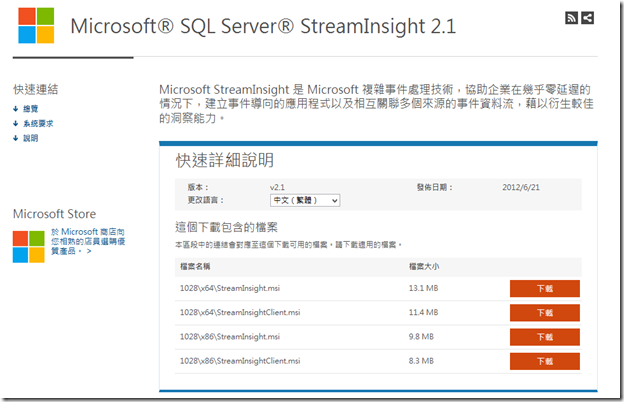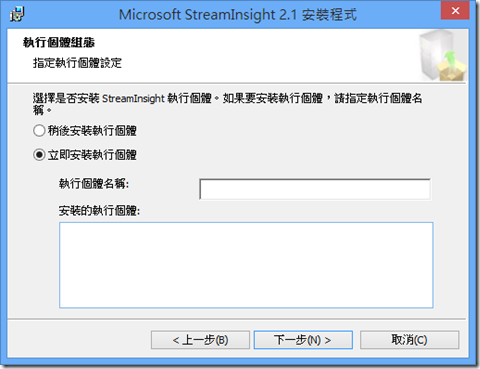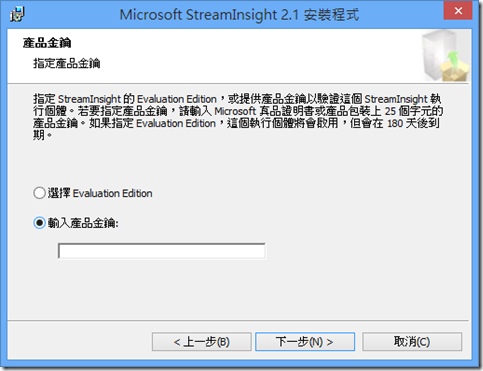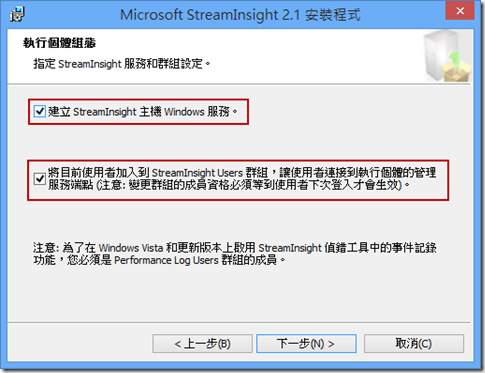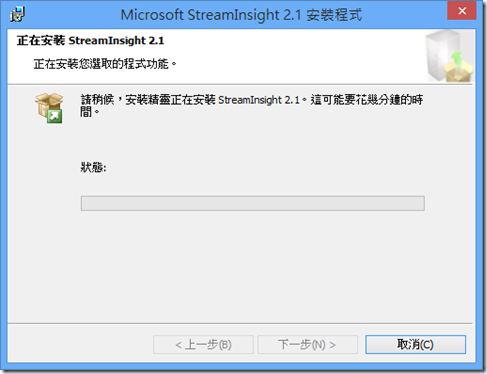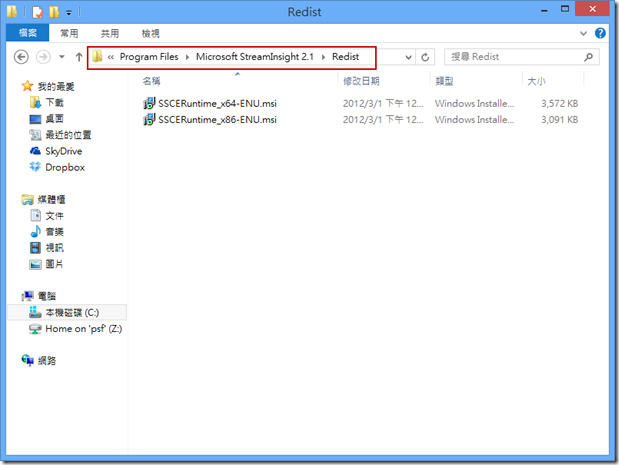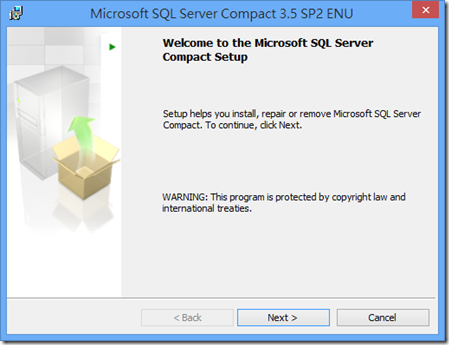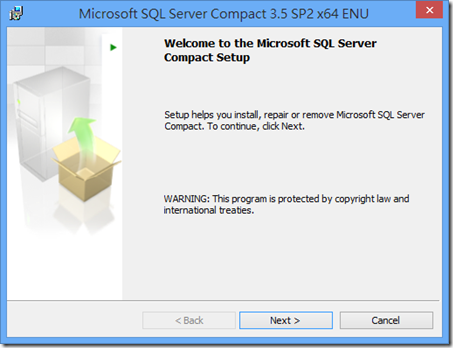SQL Server - 安裝StreamInsight 2.1
這幾天,因為公司的需求,所以研究了這一個國內極度冷門,而且還不是我領域的東西…( SQL Server領域…),不過雖然是屬於SQL Server領域,但這個東西還是屬於程式開發者的東西,所以公司非常的看重(!?)我的情況下,就把這個case丟給我了…,所以就順便紀錄一下。
對於StreamInsight有興趣的朋友,也可以參考官網。
在開始前,小弟我先付上一張MSDN官網提供的架構圖,好的,我相信只有圖的狀況下,大家應該還是看不懂XDD,其實StreamInsight這個東西很簡單,就是一個input和一個ouput;而透過input來輸入不同的數據,經過中間的處理後,ouput成有用的東西!!
好,我相信以上解釋得很爛,所以舉個例子吧,比如有一個Azure的Server ( 硬要扯到Azure XDD ),我們要去監控目前的CPU使用率,當超過80%的時候,就Alert通知管理者。

所以如上圖,我們的Input(左邊),可能就透過Azure提供的cpu數據,不間斷的每秒送出資料到StreamInsight(中間),而中間經過Linq的處理(是的,就是透過Linq來將資料處理),就可以把超過80%使用率的資料,送到管理者(右邊,可能存到db,或是寫到log檔)。
當然,這樣其實也沒甚麼,但StreamInsight真正神奇的地方是,輸入的資料是經過處理的,所以我們可以利用StreamInsight來取得五秒內cpu平均是多少,或是5秒內最高的使用率是多少(使用Linq去做篩選與計算),而最後,吐出這些資料!!
神奇嗎??但這篇不會提到怎麼寫這個程式…這篇只會提到安裝,所以有興趣的朋友們可以先參考官網,其實滿簡單的。
聽完心癢癢後,想要使用StreamInsight!?,但要注意的是,你必須要有SQL Server的金鑰,不然只能使用180天,而比較特別的是,雖然需要金鑰,但SQL Server 2012 執行個體是不需要安裝在電腦上。
如果有興趣,就去這裡下載吧!!
下載有分Client和Server端,我們當然是先下載Server端。
然後就一步一步安裝了~~
接下來,請翻出SQL Server的金鑰吧~~
接下來,我們要勾選以下兩個,剛勾選使用Windows服務的時候,預設會使用 Windows NetworkService 帳戶當做此服務的登入帳戶,當然,之後也可以自己去改;第二我們要把目前使用者加入到StreamInsight User群組(真實的群組為StreamInsightUsers$MyInstance MyInstance為剛剛給的實體名稱。),這樣這個群組中的使用者才可以連接到發行的 StreamInsight 伺服器。
然後就開始安裝了。
基本上,安裝的速度,絕對比小弟我重新下載SQL Server的iso,去尋找金鑰的時間還來的快…,但安裝完後,目前StreamInsight需要使用到SQL Compact Edition 3.5來當作中繼資料存放區,所以還要安裝一下SQL Compact Edition 3.5 sp2。
至於這個東西要去哪裡找呢?其實安裝玩StreamInsight時,就會自動地把msi也準備好了,大家可以到C:\Program Files\Microsoft StreamInsight 2.1\Redist找到msi,不過比較詭異的是,要安裝x64..還要先安裝x86版本- -…
另外,內附的版本是英文版,不過目前也幾乎沒用到SQL CE了,所以我也懶得特別去找中文版…
於是,我們先安裝x86版本…
接下來安裝x64版本…
到這邊,就算完成了!!
後記
很抱歉,最近真的忙到翻掉,所以沒空把這個範例在整理上來,如果對此有興趣的人,可以去參考官網,目前都有中文的喔。